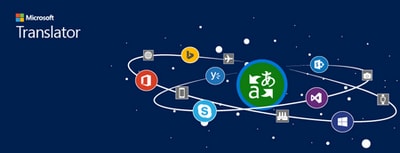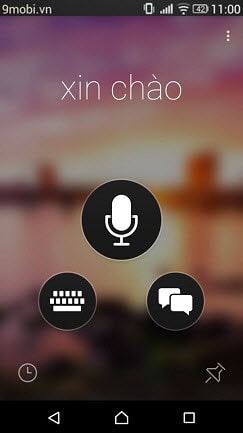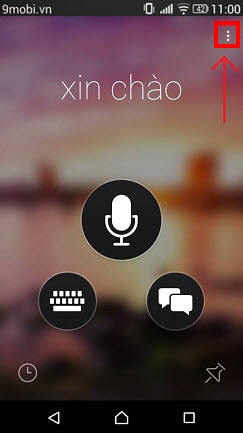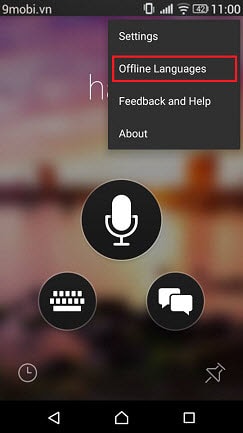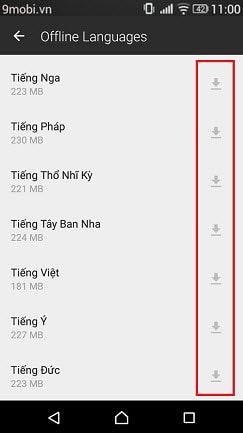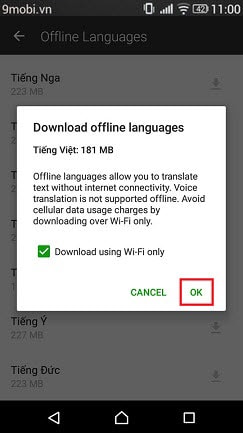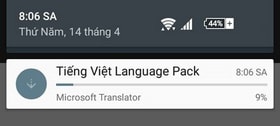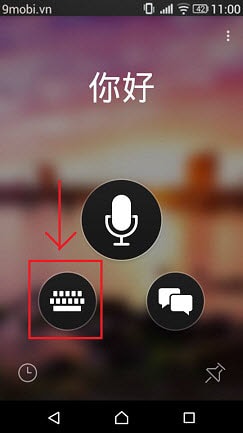Thời gian hiện tại: 02:40 - 14/12/2025
Công cụ & bài viết hay
Lần hoạt động
Hiện nay chúng ta có thể dễ dàng tìm các tài liệu liên quan học tập,tài liệu công việc trên mạng Internet. Thế nhưng đa số những tài liệu này đều được viết bằng ngoại ngữ. Với đặc thù công việc chúng ta không thể lúc nào cũng tìm những nơi có mạng để tiến hành việc dịch văn bản. Thế nhưng bây giờ chỉ với Microsoft Translator chúng ta đã hoàn toàn dịch văn bản offine một cách dễ dàng.
BÀI VIẾT NÀY GỒM 2 PHẦN
Phần 1: Cài đặt bộ ngôn ngữ dịch
Phần 2: Chọn và dịch văn bản Offline
Cùng với việc sử dụng từ điển người dùng có thể sử dụng các công cụ dịch offline, hỗ trợ dịch ngoại tuyến sẽ rất hữu ích trong trường hợp di chuyển xa, công tác tại những vùng hẻo lánh... trong bài trước chúng tôi có tổng hợp những ứng dụng từ điển cho iPhone để bạn đọc tham khảo tuy nhiên hầu hết trong số chúng không có chức năng dịch văn bản offline.
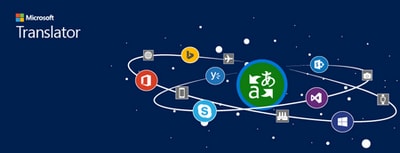 HƯỚNG DẪN DỊCH VĂN BẢN OFFLINE TRÊN ĐIỆN THOẠI DI ĐỘNG
HƯỚNG DẪN DỊCH VĂN BẢN OFFLINE TRÊN ĐIỆN THOẠI DI ĐỘNG
Để dịch văn bản offline bạn đọc cần download ứng dụng Microsoft Translator hiện công cụ này đã có mặt trên một số nền tảng như PC, iOS và Android. Để sử dụng Microsoft Translator bạn không cần phải đầu tư một chiếc điện thoại đắt tiền, trong mức giá khoảng 9 triệu đồng chúng ta hoàn toàn có thể sở hữu một samrtphone phục vụ công việc và học tập rất tốt,.
Tải Microsoft Translator cho Android:
Microsoft Translator cho android
PHẦN 1: CÀI ĐẶT BỘ NGÔN NGỮ DỊCH
Bước 1: Chúng ta mở ứng dụng Microsoft Translator.
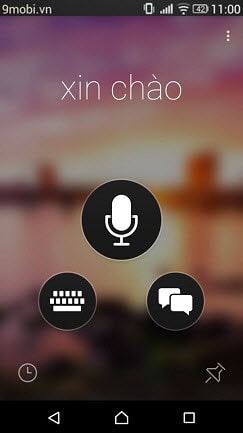
Bước 2: Tại giao diện ứng dụng chúng ta lựa chọn phần chức năng ở góc màn hình.
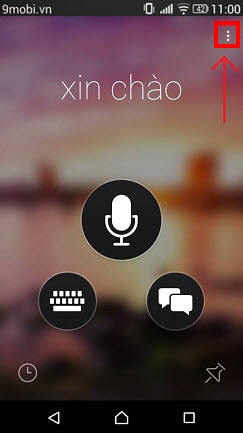
Bước 3: Lựa chọn Offline Languages
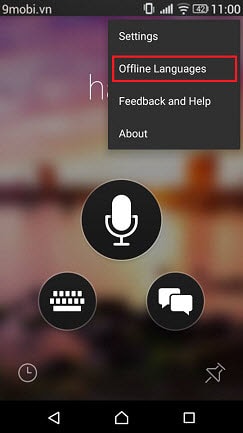
Bước 4: Tại đây chúng ta tải những bộ ngôn ngữ cần thiết trong quá trình văn bản
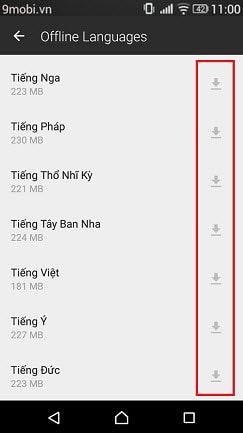
Bước 5: Ứng dụng sẽ thông báo về việc tải bộ ngôn ngữ này, các bạn lựa chọn OK
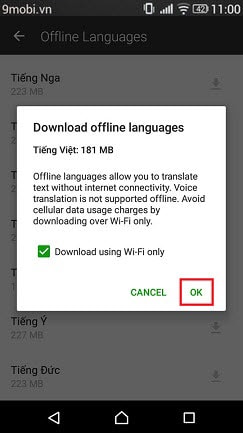
Bước 6: Quá trình tải sẽ diễn ra tự đông. Tốc độ tải phụ thuộc vào đường truyền của bạn.
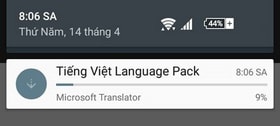 PHẦN 2: CHỌN VÀ DỊCH VĂN BẢN OFFLINE
PHẦN 2: CHỌN VÀ DỊCH VĂN BẢN OFFLINE
Bước 1: Chúng ta quay lại màn hình giao diện của Microsoft Translator. Tại đây các bạn lựa chọn vào biểu tượng bàn phím để tiến hành dịch văn bản offline.
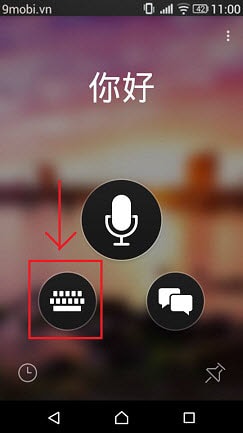
Bước 2: Chúng ta tiến hành việc cài đặt ngôn ngữ ở phía dưới màn hình như hình dưới.

Và điền văn bản để tiến hành việc dịch văn bản offline, ứng dụng sẽ tự động dịch đồng thời sang những ngôn ngữ mà bạn thiết đặt trước đó. Như vậy chúng ta đã hoàn thành việc dịch văn bản offline với ứng dụng Microsoft Translator chỉ với công đoạn tải bộ ngôn ngữ và tiến hành dịch. Chúng ta không còn cần phải lo lắng cần tìm những từ điển dịch trên mạng, quá trình này hoàn toàn không phụ thuộc vào mạng; ngoài ra bạn đọc sử dụng thiết bị android có thể tham khảo các ứng dụng từ điển cho Android để sử dụng thay thế Microsoft Translator khi cần thiết. Chúc các bạn thành công.
9mobi
# hieu2097 (01.05.2016 / 09:51)
Cũng ngư Google translator thôi mà?Nhưng nó dùng đc cả offline
# hieu2097 (01.05.2016 / 15:04)
Google translator cũng down được từ điển về dùng offline.Mỗi app có tính năng riêng của nó

 |  7 viên ngọc rồng (168) [Off] [#] 7 viên ngọc rồng (168) [Off] [#] (0 YA) (01.05.2016 / 18:37) (0 YA) (01.05.2016 / 18:37)
Có 28 lần được cảm ơn! |
Tiếng Việt (181MB)

Nặng vậy
# 7 viên ngọc rồng (01.05.2016 / 18:37)
Tiếng Việt (181MB)
Nặng vậyVậy bạn muốn nó bao nhiêu MB trong khi bộ từ điển khá nhiều từ để dịch offline + thêm file giọng nói (nếu có)

Google dịch cũng có dịch offline nhưng dung lượng tải từ điển về còn nặng hơn kìa

Vậy là ít MB rồi đó..chứ toàn bộ từ điển việt nam với giọng nói nữa mà có 181mb thì quá ít..do họ nén lại bớt

Tổng số: 8
Cùng chuyên mục
Xem chủ để ngoại tuyến (Offline)Trong diễn đàn
Sắp xếp theo thứ tự từ trên xuống